Előfordulhat, hogy miközben számítógépét teljes képernyős módban használja, fontos értesítés érkezik, de előfordulhat, hogy ismeretlen marad számára. Ez egy igazi rémálom lehet, különösen akkor, ha filmet néz, vagy elmerül egy hosszabb játék közben, mivel mindkettő a teljes képernyőt lefedi, lehetővé téve Fókuszsegítő hogy elrejtse az értesítéseket. Itt van egy egyszerű, de ügyes trükk, hogy kulcsfontosságú értesítéseket kaphasson, amikor játékot vagy egy alkalmazást teljes képernyős módban használ.
Engedélyezze az értesítéseket, amikor játékot vagy alkalmazást használ teljes képernyős módban-
Ban,-ben Beállítások ablakban az értesítések engedélyezéséhez kövesse ezeket az egyszerű lépéseket-
1. nyomja meg Windows billentyű + I hogy kinyissa a Beállítások ablak.
Amikor megjelenik a Beállítások ablak, kattintson aRendszer" beállítások.

2. Ban,-ben Rendszer Beállítások ablakban kattintson aÉrtesítések és műveleteks ”a bal oldalon.
3. A. Jobb oldalán Beállítások ablakban kattintson aFókuszsegítő beállítások“.
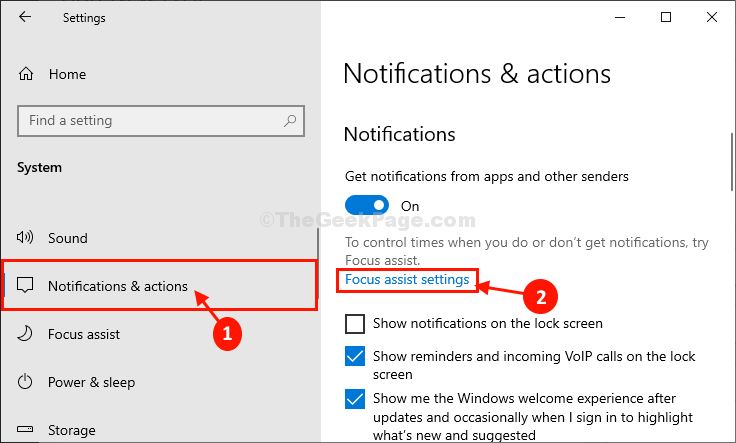
4. Most a Automatikus szabályok szakaszban váltson a „Amikor játékot játszok" nak nek "KI“.
5. Csak úgy, ellenőrizze, hogy „Amikor egy alkalmazást teljes képernyős módban használok ”Át van kapcsolvaKI“.
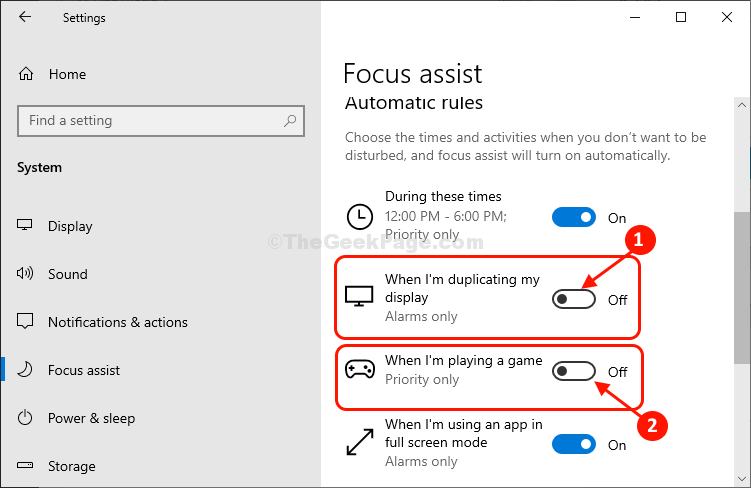
Miután elkészült, zárja be a Beállítások ablak.
Ez az! Mostantól kezdve, amikor játékot játszik, vagy egy alkalmazást teljes képernyős módban használ, az értesítések megjelennek Önnek.
Most nem fog értesítést kapni, ha teljes képernyőn játszik vagy egy alkalmazást használ.

